온라인으로 통지서 또는 청구서에 응답하기
세무부가 통지서 또는 청구서를 보낸 경우, 귀하는 온라인 서비스 계정을 통해 온라인으로 응답할 수 있습니다. 당국 통지서 또는 청구서에 동의하거나, 추가 정보를 제공할 필요가 있거나, 세무부 결정에 이의제기하기를 원하는 경우, 온라인 응답하기가 문제를 해결할 수 있는 가장 빠르고, 쉬운 방법입니다. 자세한 내용은 세무부 통지서에 응답하기 - 자세한 설명 (Respond to Department Notice: walkthrough).
응답하기를 시작하기 전 필요한 모든 사항을 준비하기 위해 그리고 응답 처리를 지연시킬 수 있는 일반적인 문제를 피하기 위해 아래 단계를 따르십시오.
1. 응답 방법 검토하기.
설명만 기재하여 응답하기
서신에서 근거 문서 발송을 요구하지 않는 경우, 설명만 기재하여 응답하기를 선택할 수 있습니다. 제공된 박스에 직접 답변을 기재하거나 사전에 답변을 준비한 후 해당 박스에 답변을 복사하기 및 붙여넣기 할 수 있습니다.
박스 안 답변은 1,000자로 제한되지만, 필요한 경우 더 긴 답변을 위해 upload a file(파일을 업로드)할 수 있습니다. 요령: 더 긴 설명이 필요한 경우 해당 애플리케이션을 시작하기 전에 답변이 담긴 파일을 만들고 저장합니다. 연장된 시간 동안(10분 또는 그 이상) 어떤 활동이 없으면 해당 애플리케이션은 타임아웃 되며 귀하의 작업은 저장되지 않을 것입니다.
문서의 복사본 업로드하기
통지서 또는 청구서에서 문서의 복사본 제공을 요구하는 경우(예. 양식 DTF-948 및 948-O) 또는 귀하가 복사본을 제공하기로 선택한 경우:
- checklists of acceptable proof(접수 가능 증명서 체크리스트)를 검토하여 귀하의 응답을 지원하기 위해 사용할 수 있는 서류가 무엇인지 확인하십시오.
- 컴퓨터의 동일한 장소에 귀하의 모든 문서를 저장하십시오. 그러면 업로드할 때 위치 찾기가 쉽습니다.
종이 문서를 가지고 있는 경우, 디지털 복사본을 만들기 위해 스캐너가 필요하지 않습니다.
1. 스마트폰 또는 태블릿으로 해당 문서의 사진을 찍으십시오.
2. 스마트폰 또는 태블릿에 사진으로 저장하거나 다른 기기에 저장하기 위해 본인에게 해당 사진을 이메일로 전송하십시오.
3. 디지털 복사본(사진)이 선명하고 모든 단어를 읽을 수 있는지 검토하십시오.
전체 크기가 50mb 이하인 1개 이상의 파일을 업로드할 수 있습니다. 다음 확장자를 가진 파일을 접수할 수 있습니다: doc, docx, rtf, txt, xls, xlsx, xml, jpeg, jpg, bmp, gif, tif, tiff or pdf. 확장자가 zip인 파일은 접수하지 않습니다. 응답과 함께 파일을 제출하려면, Attach Documentation(문서 첨부하기)을 선택하고 지시사항을 따릅니다. 문서 첨부에 대한 자세한 내용은 Upload a file(파일 업로드하기)를 참조하십시오. 유의 사항: 모든 언어로 문서를 제공할 수 있습니다.
2. 정보 제공 준비하기.
응답할 때 다음 정보를 제공할 필요가 있습니다:
- 귀하의 이름;
- 연락할 수 있는 근무시간 전화번호;
- 월요일~금요일 오전 8:30~ 오후 4:30(동부표준시) 귀하에게 전화할 수 있는 가장 좋은 시간;
- 부양가족의 사회 보장 번호 또는 생년월일, 요청된 경우;
- 귀하를 대리하여 (다른 세무 문제가 아닌) 이 특정 답변에 대해 논의하도록 허용된 사람의 이름 및 전화번호.
유의 사항: 이 정보를 제공함에 있어 귀하는 제3자 피지명인을 선임할 수 있으며 그들이 귀하를 대신하여 전화하는 경우 신원 확인을 위해 귀하의 피지명인에게 제공할 5자리 PIN을 만들 필요가 있습니다.
3. 귀하가 받은 통지서 또는 청구서 번호 찾기.
온라인으로 응답할 때, 귀하가 받은 통지서 유형을 선택해야 합니다. 통지서 유형을 식별하기 위해, 하단 왼쪽 또는 상단 오른쪽 코너에 있는 통지서의 양식 번호를 확인하십시오: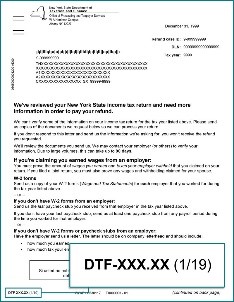
통지서 유형 선택하기
양식 DTF-948 또는 948-O을 받고 ≡ Services(서비스) 메뉴에서 Respond to department notice(세무부 통지서에 응답하기)를 선택하면 자동으로 그러한 통지서에 응답하기 위한 전용 애플리케이션으로 경로가 이동될 것입니다. 기타 모든 양식 또는 통지서 번호, 아래 표 참조.
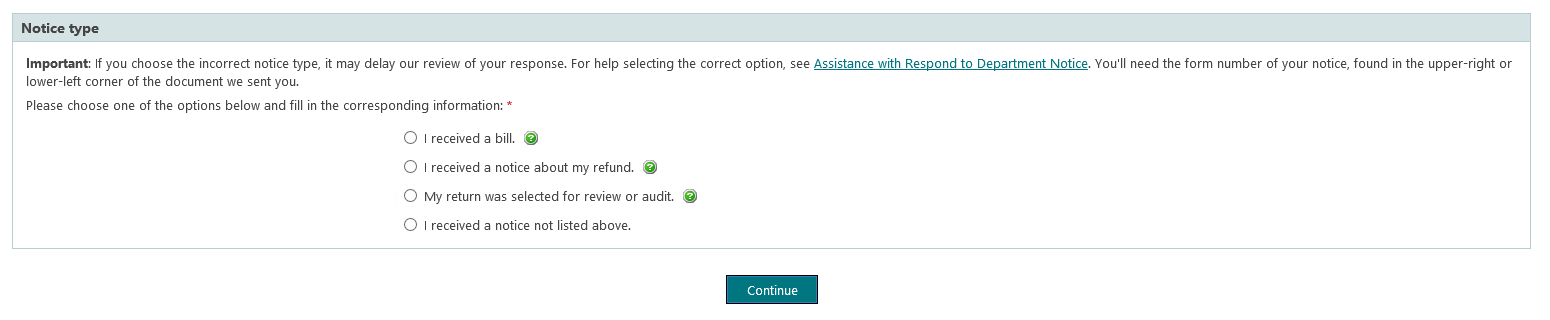
Sample screen of Respond to Department Notice page
| 수신한 문서: | 조치 사항: |
|---|---|
| 문자 L(L-#########-#)로 시작하는 과세 ID와 지불 쿠폰이 있는 통지서 |
|
|
|
|
|
|
통지서 유형 I received a notice not listed above(상기 열거되지 않은 통지서를 받았습니다)를 선택합니다. |
4. 응답하기 위해 개별 Online Services(온라인 서비스) 계정에 로그인 또는 계정 개설하기
귀하가 모든 정보를 수집하고, 응답에 필요한 문서의 디지털 사본을 저장하고, 귀하의 통지서 유형을 확인한 후 시작할 준비를 합니다.
- 귀하의 Individual Online Services(개별 온라인 서비스) 계정에 로그인 (또는 계정 개설하기).
- 귀하의 Account Summary(계정 요약) 홈페이지의 상단 왼쪽 코너에서 ≡ Services(서비스) 메뉴를 선택합니다.
- Respond to department notice(세무부 통지서에 응답하기)를 선택합니다.
- Questionnaire(질문서) 페이지의 Notice type(통지서 유형) 섹션에서 귀하의 통지서 양식 번호에 해당하는 통지서 유형을 선택합니다.
스캔, 촬영, 제출!
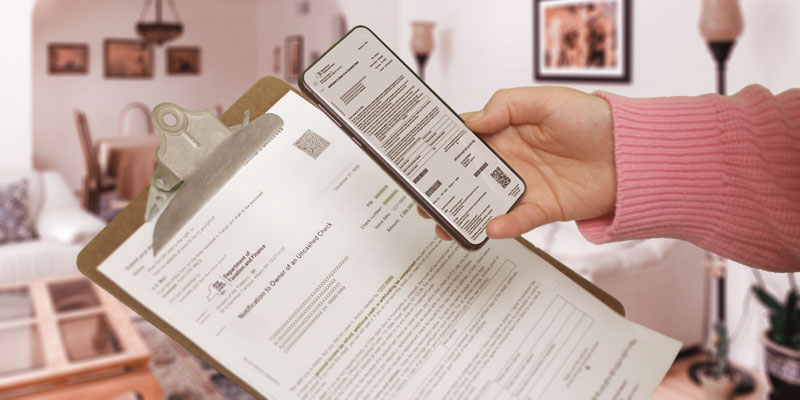
스캔, 촬영, 제출!
양식 DTF-32, DTF-33, DTF-36, TD-210.2, TD-210.3 또는 TD-210.7을 작성하라는 서신을 받으셨나요?
새 수표를 더 빨리 받으려면 모바일 기기를 사용하여 온라인으로 양식을 제출하세요!
- 서신에 있는 QR 코드를 스캔하세요.
- 완료한 양식의 사진을 촬영하세요.
- 사진을 제출하세요.
다음과 같은 이점이 있습니다.
- 번거로운 계정 없이 보안을 유지합니다
- 프린터나 컴퓨터가 필요하지 않습니다
- 양식을 접수 즉시 확인합니다